9 iPhone adatvédelmi beállítás, amit azonnal be kell kapcsolnod

Az Apple jobban teljesít, mint a legtöbb cég az adatvédelem terén. De az iPhone összes alapértelmezett beállítása nem a felhasználó érdekeit szolgálja.
Nem hiába, hogy a diktálás az egyik leggyakrabban használt funkció az iPhone-okon és iPadeken. Ez egy olyan segédprogram, amely lehetővé teszi a többfeladatos munkát a beviteli mód átvételével, hogy kihangosított élményt nyújtson. Az élek további csiszolása érdekében az Apple továbbfejlesztette a Diktálás funkciót, amelyet az iOS 16 rendszeren élvezhet.
Itt van minden, amit tudnia kell az iOS 16 diktálásáról .
Diktálás iOS 16-on: Mi újság?
Az érintés és a hangbevitel közötti folyékony átmenetre új hangsúlyt fektetve az iOS 16 lehetővé teszi a diktálás és az érintéses beviteli funkciók egymás melletti létezését, így szükség szerint válthat bármelyik között a másik letiltása nélkül.
A perspektíva érdekében érintéses bevitel használatakor a diktálás nem áll le automatikusan, hanem szabadon használhatja az érintés funkciót a kurzor mozgatására szerkesztési műveletek végrehajtásához, például gyorsszöveg-javaslat hozzáadása a szöveghez vagy művelet végrehajtása a súgó segítségével. a diktálás, mint a kiválasztott szöveg hangbemenettel történő cseréje.
A továbbfejlesztett diktálás másik figyelemre méltó aspektusa az intelligens bevitel. Automatikusan írásjeleket (vesszőket, pontokat és írásjeleket) ad hozzá, amikor szinte elképesztő pontossággal diktál szöveget a hangszín és a szünetérzékelés terén. A diktálás még az emoji bevitelt is támogatja az IOS 16 frissítéssel. Ez egy előnyös funkció, amely lehetővé teszi szöveg hozzáadását a beszéd megszakítása nélkül.
Kapcsolódó: 5 módszer a tárgy másolására iPhone-on iOS 16 rendszeren
Hogyan válthatunk a billentyűzet és a diktálás között
Az iOS 16 frissítésével a billentyűzet mindig a képernyőn marad, ha bármely szövegmezőt kiválasztunk. Ez lehetővé teszi az érintéses és a hangbeviteli módok egyidejű használatát anélkül, hogy kompromisszumot kellene kötnie a másikért.
A Diktálás elindításához érintse meg bármelyik szövegmezőt a billentyűzet megtekintéséhez, majd érintse meg a Diktálás ikont a billentyűzet alján.
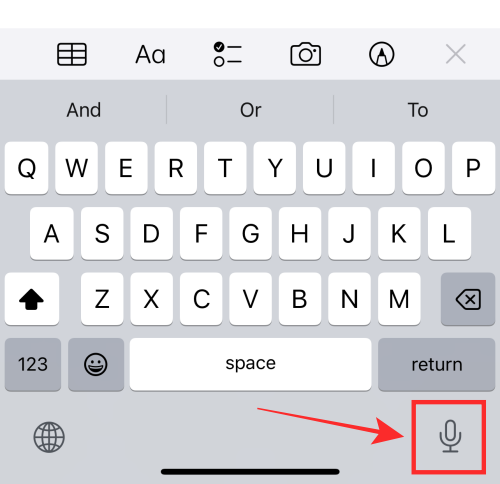
Ha érintéses bevitelt szeretne használni, mozgassa szabadon a kurzort a szövegmezőben, és használja a billentyűzetet a szükséges szerkesztésekhez vagy kiegészítésekhez.
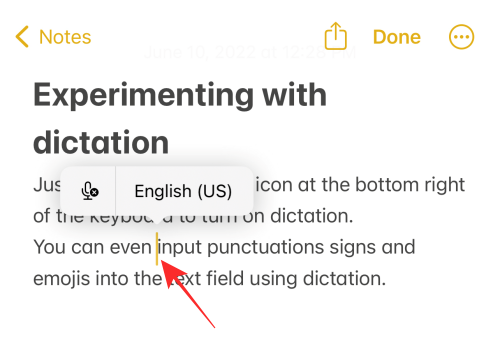
A billentyűzet bevitele nem kapcsolja ki automatikusan a diktálást, mint korábban. Ha újra el szeretné kezdeni a vokális bevitelt, egyszerűen kezdje el a diktálást anélkül, hogy további műveleteket kellene végrehajtania.
Ha le szeretné állítani a diktálást, kétféleképpen teheti meg – az egyik módja a Diktálás ikon megérintése a kurzor feletti túlcsordulás menüben.
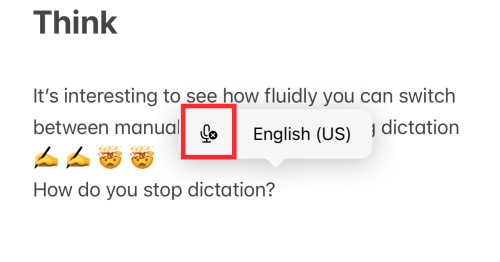
A második módszer a Diktálás ikon megérintése a billentyűzet jobb alsó sarkában.
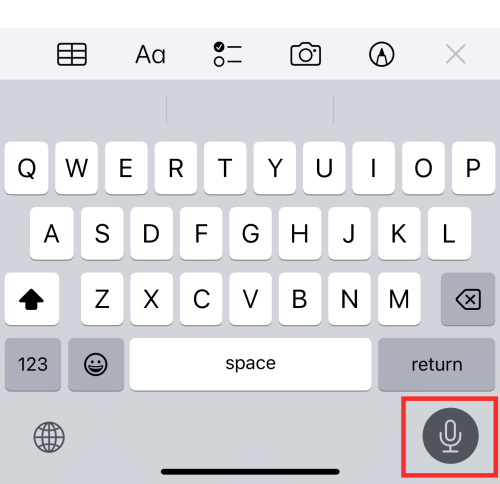
Bármikor újra bekapcsolhatja, ha megérinti a Diktálás ikont a billentyűzet jobb alsó sarkában. A Diktálás bekapcsolása után a funkció aktív marad a szövegmezőben, hacsak nem:
Diktálási tippek és trükkök az iOS 16 rendszeren futó iPhone-hoz
Íme néhány módszer, amellyel a legjobbat hozhatja ki a diktálásból
1. Jegyzetek
A Jegyzetek alkalmazásban (vagy hasonló alkalmazásokban) egyszerűbb jegyzetelni, mint valaha, mivel a diktálás a billentyűzet beviteli móddal együtt is működhet. Használhatja például az érintés funkciót szöveg kiválasztására vagy másolására, vagy QuickType-javaslat beszúrására, mindezt a diktálás megszakítása nélkül. Ezzel szükségtelenné válik a Diktálás újraindítása minden alkalommal, amikor hangbevitelt kíván végrehajtani (miután az érintéses beviteli módot használja).
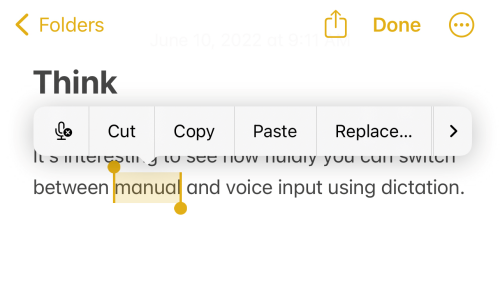
2. Üzenetek piszkozata
Az üzenetküldő alkalmazások szövegmezői és a jegyzetelő vagy levelező alkalmazások szövegmezői ugyanazt a kiváltságot élvezik a diktálási és érintéses beviteli funkciók harmonikus integrációjában. Ezenkívül az Apple különleges kiváltságokat adott az Üzenetek alkalmazásnak azzal, hogy egy Diktálás ikont adott közvetlenül az alkalmazás szövegmezőjébe, így még kényelmesebbé válik a frissített funkciók élvezete.
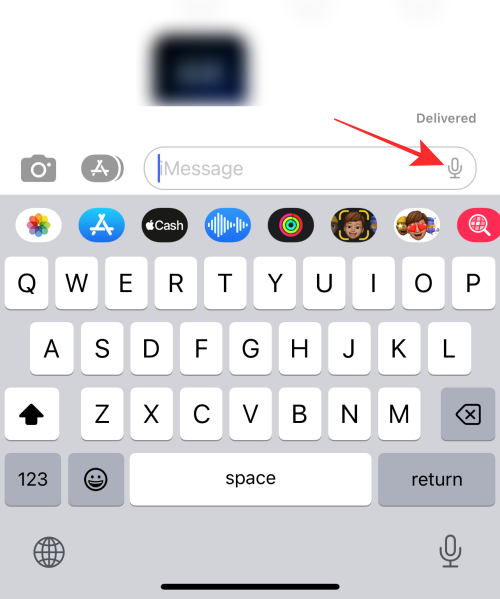
3. Cserélje ki a kiválasztott szavakat hangbevitellel
Ha meg akarja változtatni a szövegmezőbe hibásan beírt szót diktálás közben, használja a kurzort (érintős bevitel) a szó vagy a szövegrész kiválasztásához, és közvetlenül mondja ki az új szöveget a helyére; így nem kell manuálisan gépeléssel javítani.
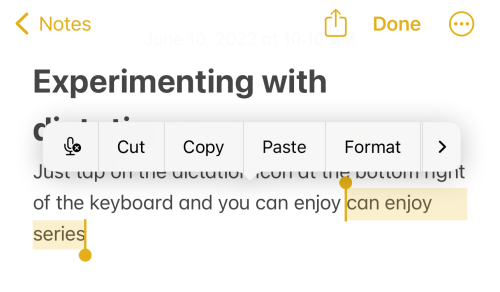
Érdemes megismételni, hogy nem kell minden alkalommal újraindítania a Diktálást, hogy érintésről hangbevitelre váltson, és fordítva.
4. Írjon be írásjeleket, szimbólumokat és jeleket
Az iOS 16-ban a Diktálásban végrehajtott fejlesztések segítik az alapvető beviteli igények megkülönböztetését az olyan parancsszavak használata nélkül, mint az „insert ”. Például beszúrhat írásjelet vagy szimbólumot a szövegbe úgy, hogy diktálás közben egyszerűen megemlíti a szimbólum nevét (pl. kötőjel, pluszjel, egyenlőségjel; csillag szimbólum stb.).
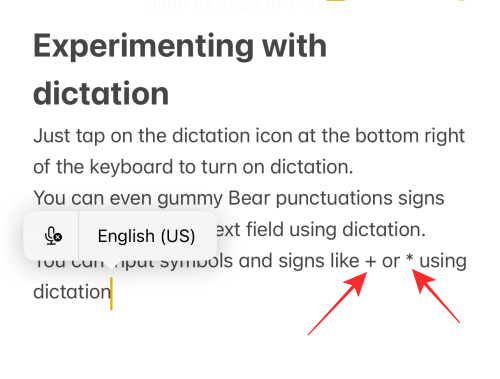
Tipp: A funkció legjobb kihasználása érdekében előfordulhat, hogy el kell szánnia egy kis időt annak kiderítésére, hogy mely kulcsszavak milyen kimenetet eredményeznek.
5. Input hangulatjelek
Mindennek tetejébe most már hangulatjeleket is beírhat a szövegmezőbe a Dikáció segítségével. Csak lazán mondja ki az emoji címét, parancssorok nélkül, és a Diktálás észleli és intelligens bevitelt végez a szövegmezőbe. (Pl.: kézi emoji írása; agyonfújt emoji).
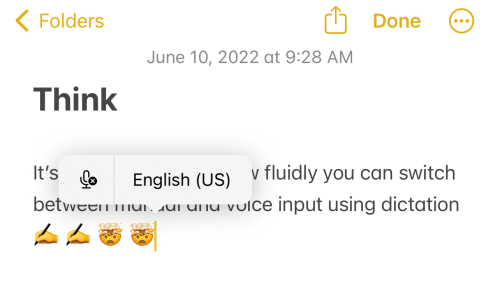
A bökkenő az, hogy nagyon konkrétnak kell lennie az emoji címét illetően, hogy működjön. De ha ismeri a nap mint nap használt hangulatjelek nevét, ez nem jelenthet problémát.
6. Használja a Sirivel
A Diktálás segítségével a legjobb kihangosító élményt a legsimább módja annak, ha Sirivel kombinálja. Csak „Hey Siri” ébresztheti fel asszisztensét, és kérheti, hogy indítson el bármilyen Siri által támogatott alkalmazást. Például felkérheti a Sirit, hogy „Jegyzet indítása”, és a diktálás bekapcsolása után hangbevitellel folytassa a szövegmezőben.
Itt az ideje megemlíteni, hogy bár a Diktálásnak nincsenek támogatási korlátozásai, a hang- és érintésbevitel közötti folyamatos váltás nem hajtható végre a cím- és keresősávon. Amint az alábbi képernyőképen is látható, bár a billentyűzet a képernyőn marad, üres (letiltott) állapotba kerül, amikor a Diktálás funkció használatban van a Safari böngésző címsorában.
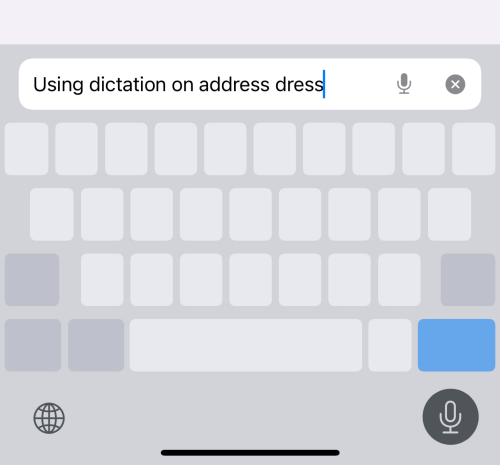
Ez korai következtetés lehet, mivel tapasztalataink a funkció iOS 16 bétaverzióján való tesztelésén alapulnak. Meg kell várnunk az iOS 16 hivatalos verzióját, hogy feltárjuk a hang-érintéses bemeneti folyadék átállás valódi lehetőségeit.
Ez az! Ossza meg velünk visszajelzését a megjegyzésekben!
ÖSSZEFÜGGŐ
Az Apple jobban teljesít, mint a legtöbb cég az adatvédelem terén. De az iPhone összes alapértelmezett beállítása nem a felhasználó érdekeit szolgálja.
Ezzel a műveletgombbal bármikor felhívhatja a ChatGPT-t a telefonjáról. Íme egy útmutató a ChatGPT megnyitásához az iPhone-on található műveletgombbal.
Hogyan készíthetsz hosszú képernyőképet iPhone-on, könnyedén rögzítheted a teljes weboldalt. Az iPhone görgethető képernyőkép funkciója iOS 13 és iOS 14 rendszereken érhető el, és itt egy részletes útmutató arról, hogyan készíthetsz hosszú képernyőképet iPhone-on.
Az iCloud-jelszó módosításához többféleképpen is lehetőséged van. Az iCloud-jelszavadat megváltoztathatod a számítógépeden vagy a telefonodon egy támogatási alkalmazáson keresztül.
Amikor egy közösen készített albumot küldesz valaki másnak iPhone-on, az illetőnek bele kell egyeznie a csatlakozásba. Az iPhone-on többféleképpen is elfogadhatod az album megosztására vonatkozó meghívókat, az alábbiak szerint.
Mivel az AirPodsok kicsik és könnyűek, néha könnyű elveszíteni őket. A jó hír az, hogy mielőtt elkezdenéd szétszedni a házadat az elveszett fülhallgatód keresése közben, nyomon követheted őket az iPhone-oddal.
Tudtad, hogy attól függően, hogy az iPhone-od gyártási régiója hol készült, eltérések lehetnek a más országokban forgalmazott iPhone-okhoz képest?
Az iPhone-on a fordított képkeresés nagyon egyszerű, ha a készülék böngészőjét használhatja, vagy harmadik féltől származó alkalmazásokat is használhat további keresési lehetőségekért.
Ha gyakran kell kapcsolatba lépned valakivel, néhány egyszerű lépéssel beállíthatod a gyorshívást iPhone-odon.
Az iPhone képernyőjének vízszintes elforgatása segít filmeket vagy Netflixet nézni, PDF-eket megtekinteni, játékokat játszani... kényelmesebben és jobb felhasználói élményben részesülni.








